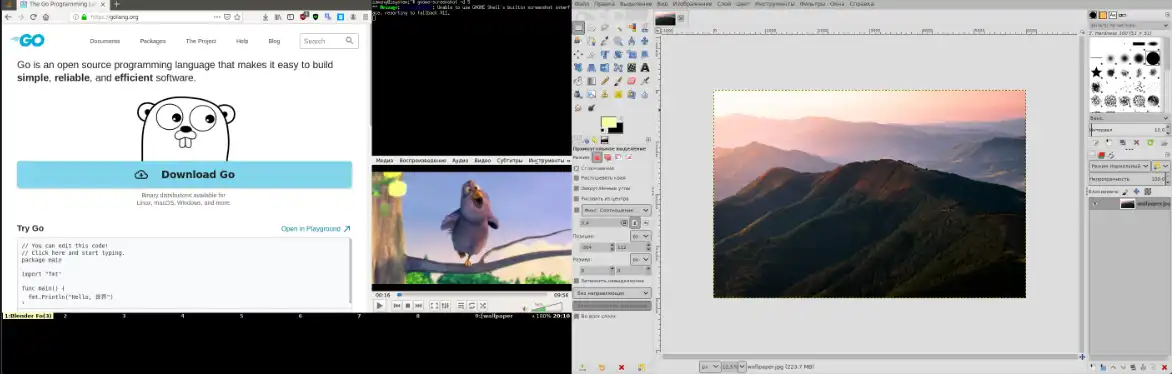This is the Windows app named wmwm whose latest release can be downloaded as v0.1.0Released.zip. It can be run online in the free hosting provider OnWorks for workstations.
Download and run online this app named wmwm with OnWorks for free.
Follow these instructions in order to run this app:
- 1. Downloaded this application in your PC.
- 2. Enter in our file manager https://www.onworks.net/myfiles.php?username=XXXXX with the username that you want.
- 3. Upload this application in such filemanager.
- 4. Start any OS OnWorks online emulator from this website, but better Windows online emulator.
- 5. From the OnWorks Windows OS you have just started, goto our file manager https://www.onworks.net/myfiles.php?username=XXXXX with the username that you want.
- 6. Download the application and install it.
- 7. Download Wine from your Linux distributions software repositories. Once installed, you can then double-click the app to run them with Wine. You can also try PlayOnLinux, a fancy interface over Wine that will help you install popular Windows programs and games.
Wine is a way to run Windows software on Linux, but with no Windows required. Wine is an open-source Windows compatibility layer that can run Windows programs directly on any Linux desktop. Essentially, Wine is trying to re-implement enough of Windows from scratch so that it can run all those Windows applications without actually needing Windows.
SCREENSHOTS
Ad
wmwm
DESCRIPTION
wmwm is a pure Go auto tiling window manager for X11. It is very simple (2k loc) and lightweight. With wmwm you start with one window which takes full size of the screen. Next window will split screen into equal columns with the second window placed in the right column. Additional windows will be placed in the right column. Windows in a column always have the same height. You can move windows within the column or from one column to another. Windows and columns belong to workspaces. In wmwm you have eight workspaces (nine if external monitor is connected). You can easily move windows from one workspace to another.
Features
- Auto-tiling
- Workspaces
- Support for external monitor
- Window activation with mouse click
- Two column layouts (50/50, 65/35 in wide)
- Basic ICCCM support
Programming Language
Go
Categories
This is an application that can also be fetched from https://sourceforge.net/projects/wmwm.mirror/. It has been hosted in OnWorks in order to be run online in an easiest way from one of our free Operative Systems.